時間:2024-01-14 來源:互聯網 瀏覽量:
現今許多電腦都配備了Type-C接口,為用戶提供了更強大的數據傳輸和充電能力,當我們嚐試將Type-C耳機插入電腦接口時,有時會遇到沒有任何反應的問題。這個問題會讓人困惑,因為我們期望通過這種方式來享受高品質的音頻體驗。當電腦的Type-C接口插入耳機後沒有反應時,我們應該如何解決這個問題呢?在本文中我將分享一些可能的解決方法,幫助您解決電腦Type-C接口插入耳機沒有反應的困擾。
具體方法:
1.一、如圖所示,準備一個typeC耳機。

2.二、如圖紅箭頭所示,將typeC耳機插入電腦的typeC接口。然後開啟電腦音樂,發現音樂還是外放,沒有在耳機中出現。
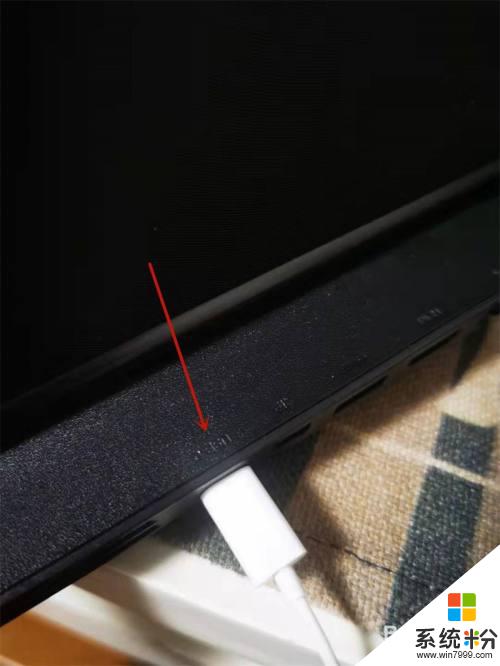
3.三、來到電腦主頁,如圖所示找到右下方的聲音圖標。然後右擊,彈出新窗口,如圖紅箭頭所示,找到“打開聲音設置(E)”,並點擊進入新頁麵。
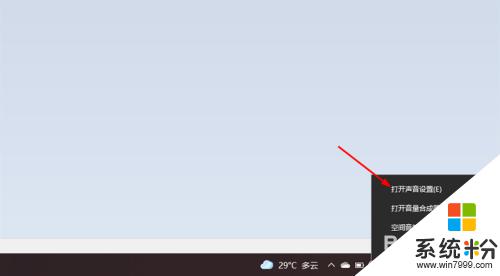
4.四、在新頁麵找到“選擇設備輸出”,如圖1紅箭頭所示。點擊“揚聲器”,然後會有下拉菜單,如圖2紅箭頭所示,點擊“耳機”。
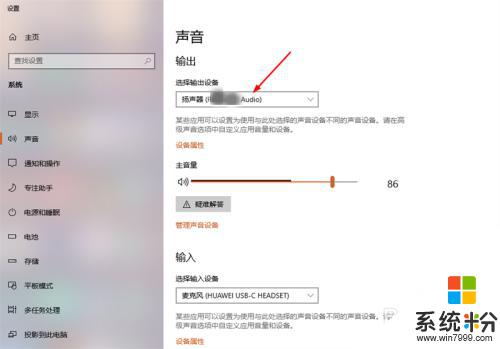
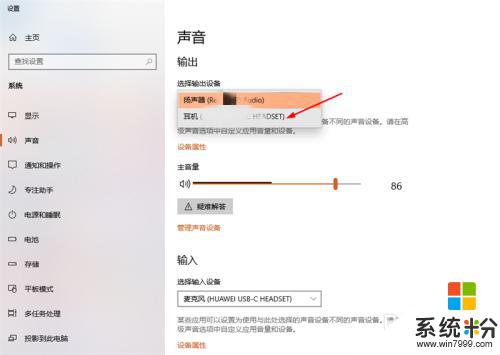
5.五、點擊後,“選擇設備輸出”就變為“耳機”。這樣設置後,耳機就有聲音了。
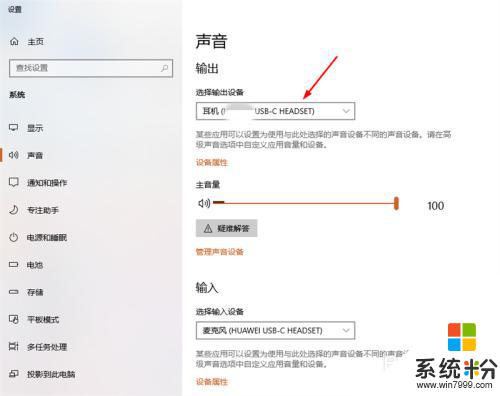
以上是有關如何解決typec耳機插入電腦無反應的全部內容,如果您遇到這個問題,可以嚐試按照以上方法解決,希望這些方法能對您有所幫助。